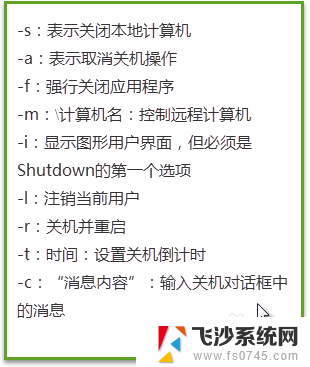win7时间自动更新 Win7如何手动调整日期时间
更新时间:2023-10-15 13:43:15作者:xtang
win7时间自动更新,在日常使用电脑的过程中,我们经常会发现系统的时间与实际时间不符,这可能是由于Windows 7自动更新时间的功能出现了问题,导致时间不再准确。为了解决这个问题,我们可以手动调整日期和时间,以确保系统显示的时间与实际时间一致。Win7如何手动调整日期和时间呢?接下来我们将详细介绍Win7手动调整日期和时间的方法,帮助大家解决时间不准确的困扰。
具体方法:
1.单击【开始】按钮,在弹出的菜单中选择【控制面板】命令
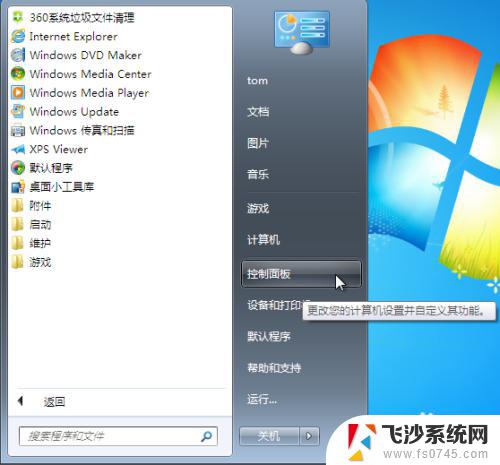
2.弹出【控制面板】窗口,选择【时钟、语言和区域】链接
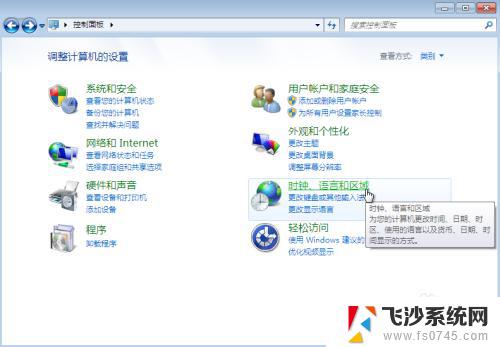
3.弹出【时钟、语言和区域】窗口
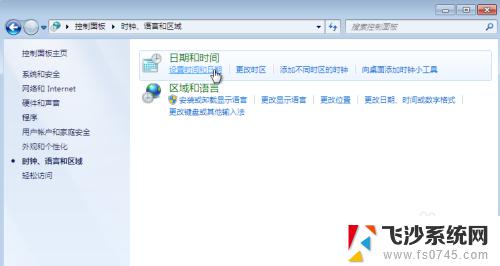
4.单击【设置时间和日期】链接,弹出【日期和时间】对话框。在此用户可以设置时区、日期和时间
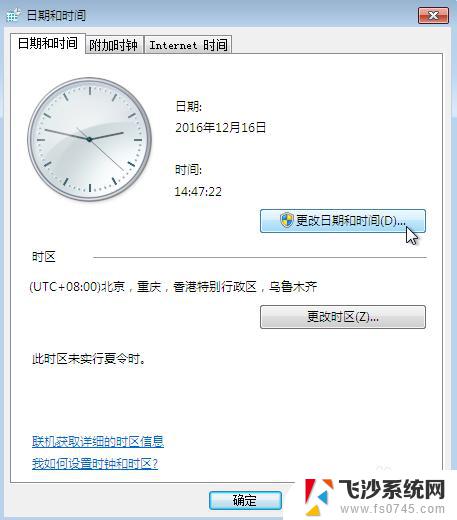
5.单击【更改日期和时间】按钮,弹出【日期和时间设置】对话框。在【日期】列表中用户可以设置年月日,在【时间】选项中可以设置时间
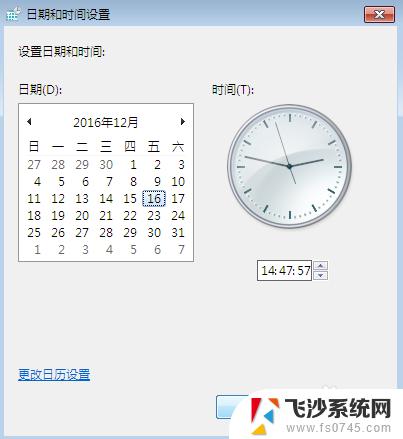
6.在【日期和时间】对话框中选择【Internet时间】选项卡,单击【更改设置】按钮
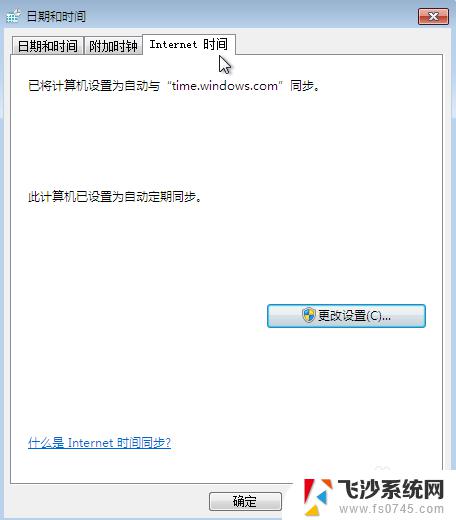
7.弹出【Internet时间设置】对话框,单击选中【与Internet时间服务器同步】复选框。单击【服务器】右侧的向下按钮,在弹出的下拉菜单中选择【time.windows.com】,单击【确定】按钮
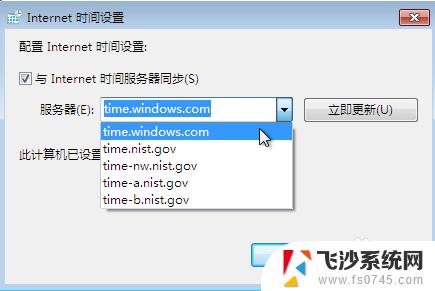
以上就是关于 win7 自动更新时间的全部内容,如果您遇到了类似的问题,您可以按照以上方法进行解决,希望这些方法能够帮到您。
win7时间自动更新 Win7如何手动调整日期时间相关教程
-
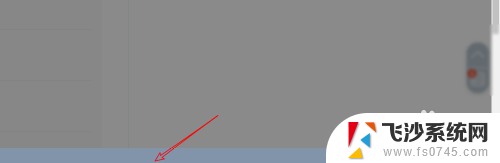 win7显示时间 WIN7桌面右下角时间日期设置方法
win7显示时间 WIN7桌面右下角时间日期设置方法2024-07-21
-
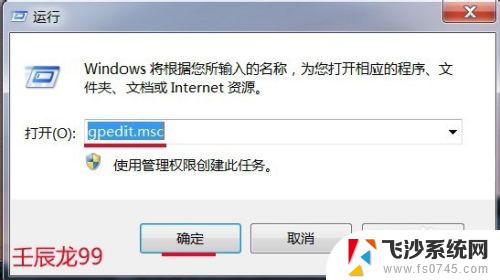 win7无法修改时间 Windows7系统无法更改日期和时间怎么办
win7无法修改时间 Windows7系统无法更改日期和时间怎么办2023-09-12
-
win7如何设置自动关机时间 每天 Win7如何设置定时关机
2024-05-14
-
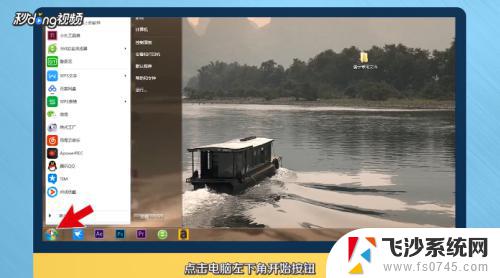 win7灭屏时间 win7电脑怎样设置自动熄屏时间
win7灭屏时间 win7电脑怎样设置自动熄屏时间2023-09-13
- win7怎么自动获取时间 WIN7系统自动同步系统时间的具体设置方法
- win7设置系统时间 win7系统如何同步时间和时区
- win7设置休眠时间 win7电脑怎么设置休眠时间
- win7设置息屏时间 Windows7如何设置息屏时间
- win7设置屏幕休眠时间 Win7怎么改变屏幕休眠的时间
- win7如何更新驱动 Win7电脑驱动更新步骤
- win7耳机插在电脑上还是外放 win7耳机插上外放有声音怎么办
- 电脑window7怎么连接wifi Win7怎么连接WiFi网络
- 电脑连不上网有个黄色感叹号 Win7连不上网出现黄色感叹号怎么处理
- windows7桌面图标消失怎么办 win7桌面上我的电脑图标不见了怎么办
- 电脑中怎样把游戏彻底删除,win 7 win7自带游戏删除方法
- windows7网络连接不上 win7网络连接无法使用怎么办
win7系统教程推荐
- 1 win7电脑之间怎么共享文件 WIN7共享文件给其他电脑步骤
- 2 w7图标大小怎么设置在哪里 win7如何调整桌面图标大小
- 3 win7扩展屏不显示任务栏 win7双显示器如何显示相同任务栏
- 4 win7自带键盘怎么打开 win7内置键盘如何打开
- 5 win8快速换成win7系统 联想电脑win8换win7图文教程
- 6 win7笔记本没有wifi连接功能 win7无线网络连接无法连接
- 7 windows图标字体颜色 Win7/8桌面图标字体颜色改变技巧
- 8 win7代码0×0000050 win7系统蓝屏代码0x00000050解决步骤
- 9 windows 如何切换windows 系统版本 电脑怎么切换到win7系统
- 10 怎么激活windows 7系统 win7激活后出现黑屏怎么处理